Projektmanagement in Clockify
Thema 1: Projekte zusammenführen #
Problem: Es ist nicht möglich, Projekte zusammenzuführen #
Lösung: #
Es ist nicht möglich Projekte direkt zusammenzuführen, deshalb kannst du ein ähnliches Ergebnis mit folgenden Schritten erzielen:
1. Navigiere zu Berichten in der Seitenleiste
2. Wähle "Detaillierte Berichte"
3. Finde den Zeiteintrag, den du mit einem anderen Projekt zusammenführen möchtest
4. Klicke auf das Projekt und wähle das gewünschte Projekt, um den Eintrag zusammenzuführen
5. Der Eintrag wird zu dem gewählten Projekt automatisch hinzugefügt
6. Archiviere und lösche das Projekt, das du nicht mehr benötigst
Thema 2: Es ist nicht möglich, Projekt im Zeiterfassungssystem zu wählen #
Problem: Es gibt kein Zugangssymbol im Zeiterfassungssystem #
Lösung: #
Wenn du Schwierigkeiten mit der Projektauswahl im Zeiterfassungssystem hast und das “Kein Zugang”- Symbol siehst, solltest du:
1. Gehe zu Arbeitsbereichseinstellungen
2. Navigiere zum Abschnitt "Zeitspeicherung nicht zulassen ohne"
3. Überprüfe, ob Aufgabe als ein Pflichtfeld aktiviert ist
4. Wenn eine Aufgabe erforderlich ist, können Projekte ohne Aufgaben ein “Kein Zugang”-Symbol haben, was sie nicht auswählbar macht
Thema 3: Projekte können nicht importiert werden #
Problem: #
Der Import eines Projekts ist ohne Fehler abgeschlossen. Trotzdem wird das Projekt danach in der Projektliste nicht angezeigt.
Lösung: #
Es kann sein, dass zwei Projekte denselben Namen haben und mit demselben Kunden verbunden sind. In diesem Fall werden Projekte ausgelassen, die denselben Namen haben.
Beispiel: Falls es ein archiviertes Projekt A gibt, das dem Kunden B zugewiesen wurde, kannst du kein anderes Projekt mit demselben Namen über die CSV-Datei importieren. Deshalb solltest du die Liste mit Archivierten Projekten überprüfen, um sicherzustellen, dass es keine duplizierten Namen gibt.
Um dies zu überprüfen, kannst du Folgendes tun:
- Klicke auf das Symbol Projekte in der Seitenleiste
- Klicke auf Aktiv in der Liste mit Filter-Kriterien
- Wähle Archiviert im Dropdown-Menü
- Klicke auf Filter anwenden rechts an
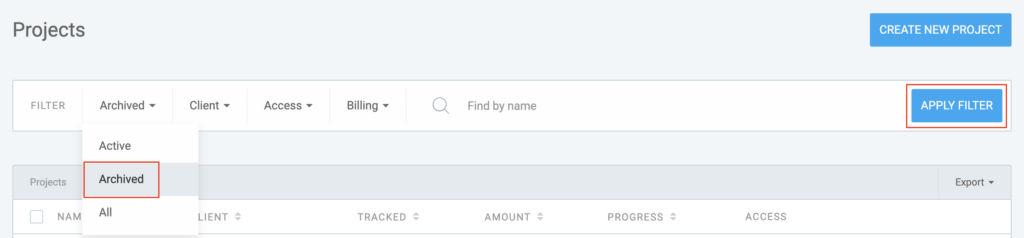
Nachdem du das Projekt gefunden hast, kann es aktiviert werden:
- Klicke auf die drei Punkte neben dem Projektnamen
- Wähle “Wiederherstellen” im Dropdown-Menü
Das Projekt wird nun in der Liste der aktiven Projekte angezeigt. Wenn einige Projektnamen sich wiederholen, solltest du die archivierten löschen oder die umbenennen, die du importieren möchtest.
Thema 4: Standardprojekt #
Problem: Einrichtung #
Wie kann ich ein Standardprojekt einrichten?
Lösung: #
Standardprojekte können mit Vorlagen aus Arbeitszeittabellen eingerichtet werden. Nach der Erstellung von Vorlagen kann dies auf jede Arbeitszeittabelle im Kalender angewendet werden.
Du kannst eine Arbeitszeittabelle mit Projekten/Aufgaben von jeder Woche als Vorlage speichern.
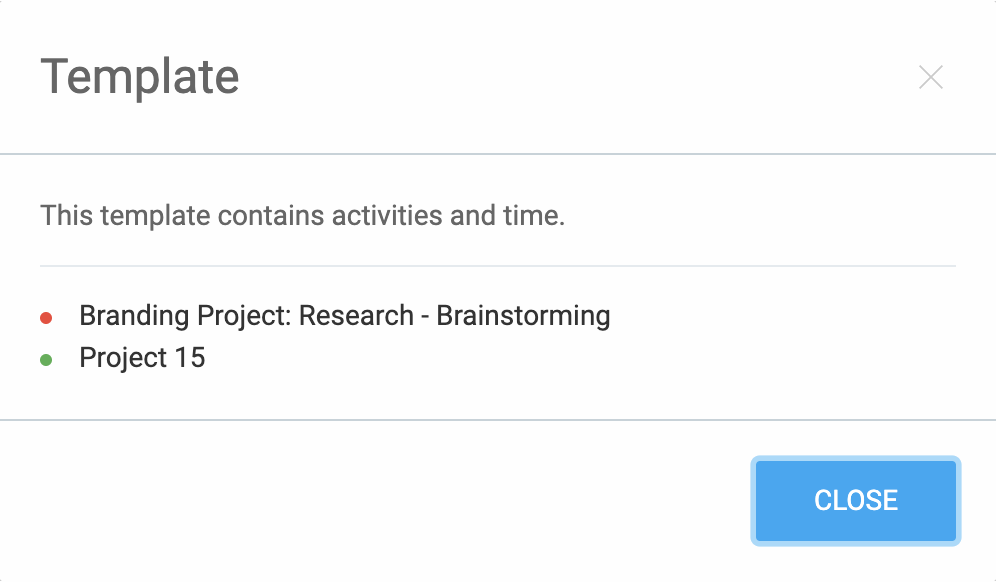
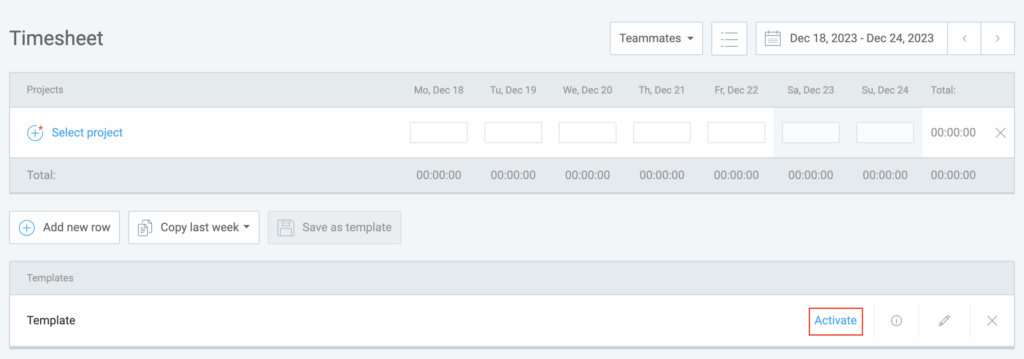
Wenn die Arbeitszeittabelle leer ist, klicke auf die gewünschte Vorlage ganz unten und deine Arbeitszeittabelle wird mit allen Projekten/Aufgaben aus der Vorlage ausgefüllt.
Die Vorlagen für die Arbeitszeittabelle sind nur für Benutzer verfügbar, die sie erstellt haben.
“Letzte Woche kopieren” und Vorlagen sind nur dann verfügbar, wenn du eine leere Arbeitszeittabelle für die ausgewählte Woche hast.
Weitere Informationen über Arbeitszeittabellen findest du in diesem Hilfecenter-Artikel.
Thema 5: Unterprojekte #
Problem: Unterprojekte #
Clockify unterstützt derzeit keine Unterprojekte.
Lösung: #
Clockify unterstützt keine Unterprojekte und deshalb kannst du mit Projektaufgaben oder Tags Unterprojekte simulieren. Für eine erweiterte Hierarchie kannst du benutzerdefinierte Felder in Projekten verwenden.
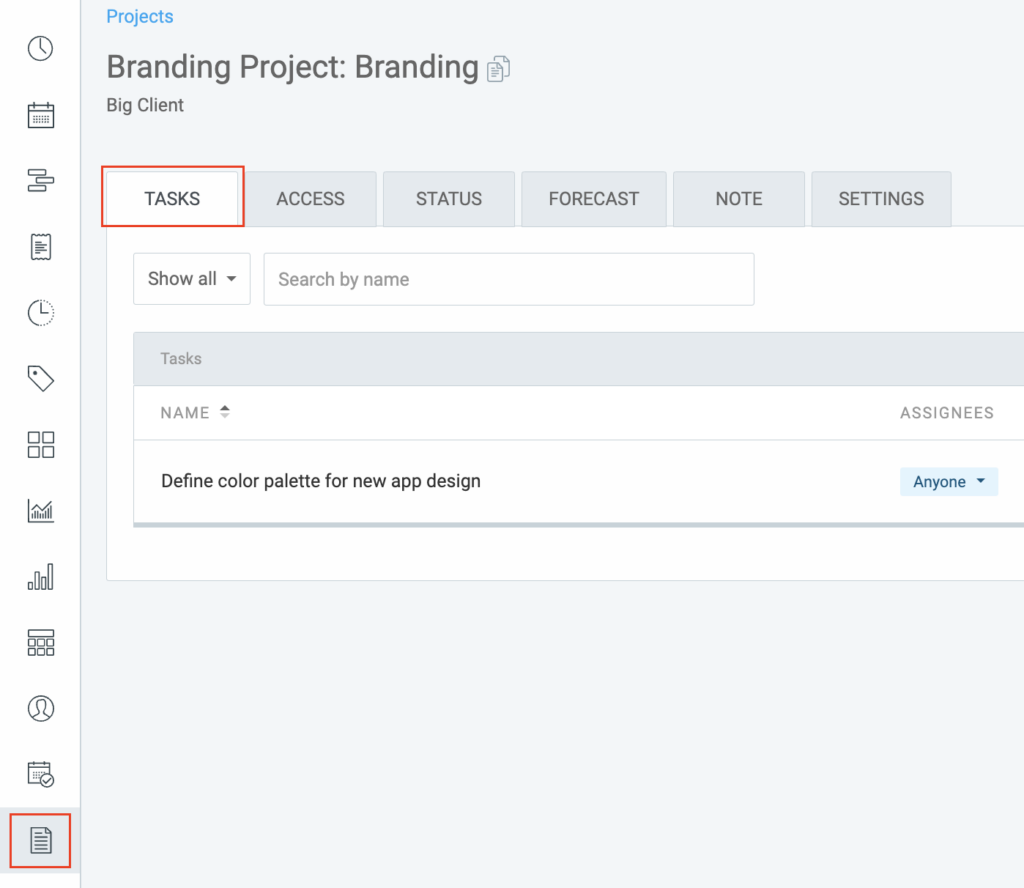
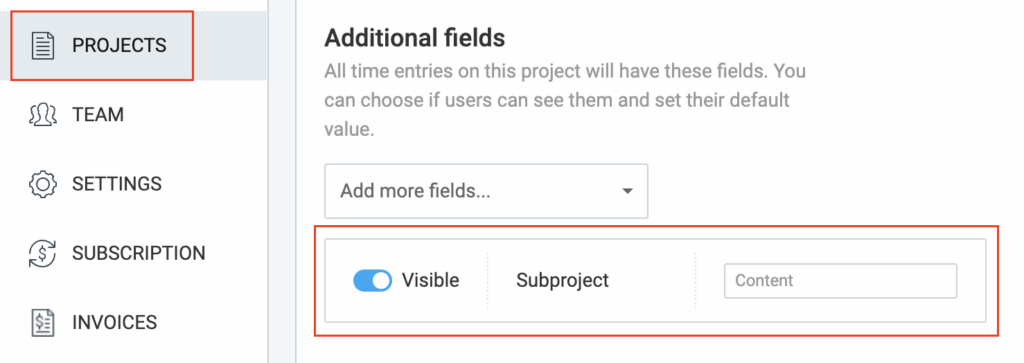
Thema 6: Mehrere Kunden in Projekten verwalten #
Problem: Umgang mit mehreren Kunden in Projekten #
Lösung: #
Für Projekte mit mehreren Kunden kannst du:
1. Aufgaben statt Kundenfelder benutzen
2. Tags, die projektübergreifend funktionieren, benutzen
3. Die effektivste Lösung ist die Verwendung von benutzerdefinierten Feldern in Projekten. Dies ermöglicht dir, Felder mit Optionen zu definieren und Projekte entsprechend zu verbinden
Thema 7: Überblick über Projektstatistiken und Ausgaben #
Problem: Zugriff auf Projektstatistiken und Ausgaben #
Lösung: #
1. Um Projektstatistiken zu sehen, solltest du zur Projekt-Seite gehen, ein Projekt öffnen und auf die Statusleiste klicken.
Die Statusleiste ist für Admins und Projektmanager sichtbar.
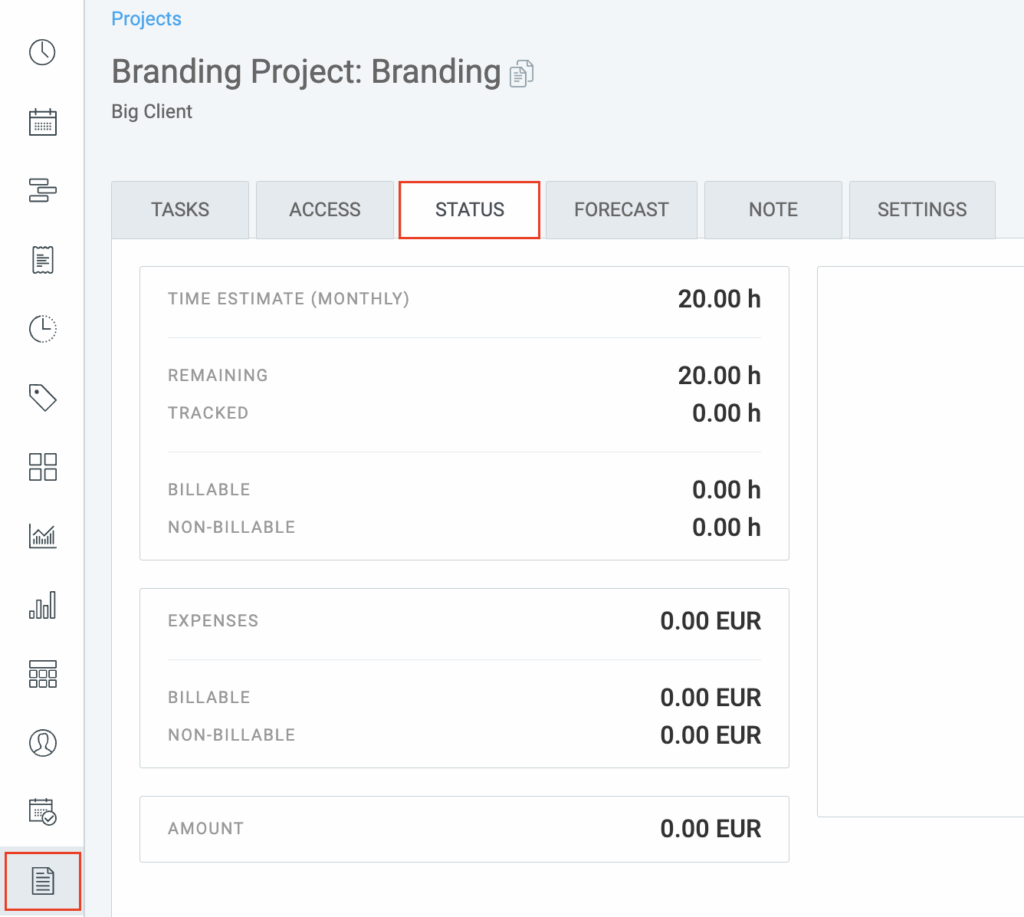
2. Du kannst auf Projektkosten in der Funktion "Ausgaben" zugreifen. Ausführliche Informationen über Ausgabenerfassung und ihre Verwaltung findest du auf dieser Hilfeseite.
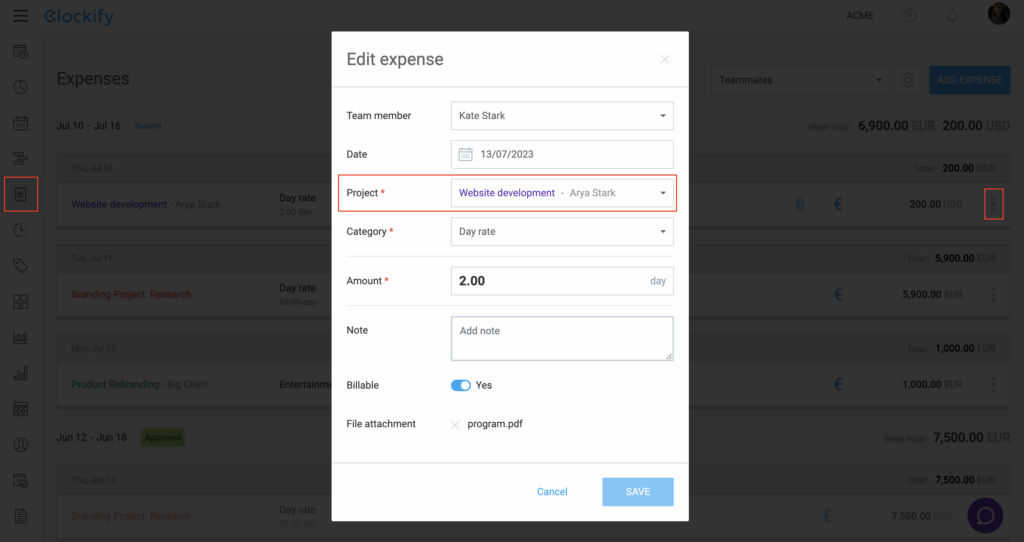
Thema 8: Projekte nicht sehen oder auf sie zugreifen können #
Problem: Reguläre Benutzer können Projekte im Arbeitsbereich nicht sehen oder auf sie zugreifen #
Lösung: #
Falls du nach dem Einladen zu einem Arbeitsbereich Projekte nicht sehen oder auf sie nicht zugreifen kannst:
1. Admin, Besitzer oder Manager soll zu Projekte - Registerkarte “Zugriff” gehen
2. Du solltest Projektsichtbarkeit von Öffentlich auf Privat festlegen oder umgekehrt
3. Wenn ein Projekt privat bleiben muss, solltest du auf der Zugriffsseite Mitglieder zum Projekt hinzufügen, um ihnen den Zugriff zu gewährleisten.
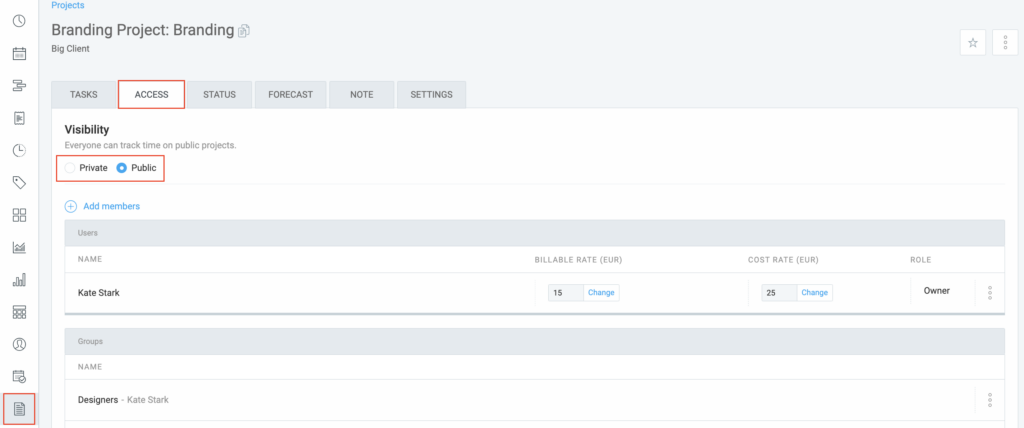
Du kannst nun zugewiesene Projekte sehen und für die Arbeitszeiten erfassen. Wenn es weitere Probleme gibt, kannst du den Besitzer, Administrator oder Manager der Projekte für weitere Unterstützung darüber informieren.